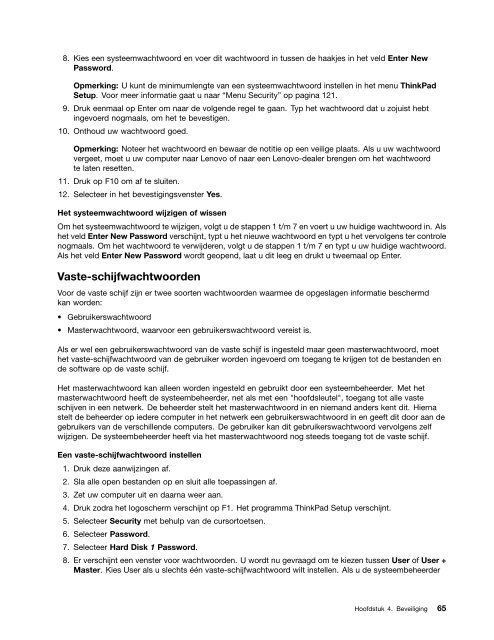Handboek voor de gebruiker - Lenovo
Handboek voor de gebruiker - Lenovo
Handboek voor de gebruiker - Lenovo
You also want an ePaper? Increase the reach of your titles
YUMPU automatically turns print PDFs into web optimized ePapers that Google loves.
8. Kies een systeemwachtwoord en voer dit wachtwoord in tussen <strong>de</strong> haakjes in het veld Enter New<br />
Password.<br />
Opmerking: U kunt <strong>de</strong> minimumlengte van een systeemwachtwoord instellen in het menu ThinkPad<br />
Setup. Voor meer informatie gaat u naar “Menu Security” op pagina 121.<br />
9. Druk eenmaal op Enter om naar <strong>de</strong> volgen<strong>de</strong> regel te gaan. Typ het wachtwoord dat u zojuist hebt<br />
ingevoerd nogmaals, om het te bevestigen.<br />
10. Onthoud uw wachtwoord goed.<br />
Opmerking: Noteer het wachtwoord en bewaar <strong>de</strong> notitie op een veilige plaats. Als u uw wachtwoord<br />
vergeet, moet u uw computer naar <strong>Lenovo</strong> of naar een <strong>Lenovo</strong>-<strong>de</strong>aler brengen om het wachtwoord<br />
te laten resetten.<br />
11. Druk op F10 om af te sluiten.<br />
12. Selecteer in het bevestigingsvenster Yes.<br />
Het systeemwachtwoord wijzigen of wissen<br />
Om het systeemwachtwoord te wijzigen, volgt u <strong>de</strong> stappen 1 t/m 7 en voert u uw huidige wachtwoord in. Als<br />
het veld Enter New Password verschijnt, typt u het nieuwe wachtwoord en typt u het vervolgens ter controle<br />
nogmaals. Om het wachtwoord te verwij<strong>de</strong>ren, volgt u <strong>de</strong> stappen 1 t/m 7 en typt u uw huidige wachtwoord.<br />
Als het veld Enter New Password wordt geopend, laat u dit leeg en drukt u tweemaal op Enter.<br />
Vaste-schijfwachtwoor<strong>de</strong>n<br />
Voor <strong>de</strong> vaste schijf zijn er twee soorten wachtwoor<strong>de</strong>n waarmee <strong>de</strong> opgeslagen informatie beschermd<br />
kan wor<strong>de</strong>n:<br />
• Gebruikerswachtwoord<br />
• Masterwachtwoord, waar<strong>voor</strong> een <strong>gebruiker</strong>swachtwoord vereist is.<br />
Als er wel een <strong>gebruiker</strong>swachtwoord van <strong>de</strong> vaste schijf is ingesteld maar geen masterwachtwoord, moet<br />
het vaste-schijfwachtwoord van <strong>de</strong> <strong>gebruiker</strong> wor<strong>de</strong>n ingevoerd om toegang te krijgen tot <strong>de</strong> bestan<strong>de</strong>n en<br />
<strong>de</strong> software op <strong>de</strong> vaste schijf.<br />
Het masterwachtwoord kan alleen wor<strong>de</strong>n ingesteld en gebruikt door een systeembeheer<strong>de</strong>r. Met het<br />
masterwachtwoord heeft <strong>de</strong> systeembeheer<strong>de</strong>r, net als met een "hoofdsleutel", toegang tot alle vaste<br />
schijven in een netwerk. De beheer<strong>de</strong>r stelt het masterwachtwoord in en niemand an<strong>de</strong>rs kent dit. Hierna<br />
stelt <strong>de</strong> beheer<strong>de</strong>r op ie<strong>de</strong>re computer in het netwerk een <strong>gebruiker</strong>swachtwoord in en geeft dit door aan <strong>de</strong><br />
<strong>gebruiker</strong>s van <strong>de</strong> verschillen<strong>de</strong> computers. De <strong>gebruiker</strong> kan dit <strong>gebruiker</strong>swachtwoord vervolgens zelf<br />
wijzigen. De systeembeheer<strong>de</strong>r heeft via het masterwachtwoord nog steeds toegang tot <strong>de</strong> vaste schijf.<br />
Een vaste-schijfwachtwoord instellen<br />
1. Druk <strong>de</strong>ze aanwijzingen af.<br />
2. Sla alle open bestan<strong>de</strong>n op en sluit alle toepassingen af.<br />
3. Zet uw computer uit en daarna weer aan.<br />
4. Druk zodra het logoscherm verschijnt op F1. Het programma ThinkPad Setup verschijnt.<br />
5. Selecteer Security met behulp van <strong>de</strong> cursortoetsen.<br />
6. Selecteer Password.<br />
7. Selecteer Hard Disk 1 Password.<br />
8. Er verschijnt een venster <strong>voor</strong> wachtwoor<strong>de</strong>n. U wordt nu gevraagd om te kiezen tussen User of User +<br />
Master. Kies User als u slechts één vaste-schijfwachtwoord wilt instellen. Als u <strong>de</strong> systeembeheer<strong>de</strong>r<br />
Hoofdstuk 4. Beveiliging 65